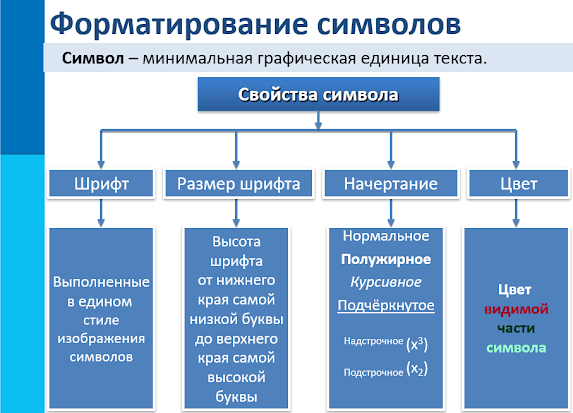Дата проведения занятия 1.02.24
Данный пост составлен по учебнику Информатика для 7 класса Босовой Л.Л., Босовой А.ЮПри сохранении документа на различных внешних носителях сохраняется собственно текст и команды его форматирования.
При чтении текстового документа текстовый процессор считывает текст и команды его форматирования, выполняет эти команды и выводит на экран отформатированный текст.
Работа в классе на ПК- Цель задания - сохранить документ в различных текстовых форматах
- Найдите в своей папке на локальном диске любой текстовый документ, например, документ Комп-перевод-ВашаФамилия.rtf
- Откройте документ в текстовом процессоре LibreOffice Writer
- Экспортируйте документ в формат pdf
(Файл -- Экспорт в... -- Непосредственно в pdf)
В открывшемся окне выбрать свою папку,
В поле Имя файла набрать Документ PDF-ВашаФамилия
Проверить, что в поле Тип файла выбран формат *.PDF
Нажать на кнопку Сохранить
- Сохраните документ в формате odt (Файл -- Сохранить как... )
В открывшемся окне выбрать свою папку,
В поле Имя файла набрать Документ ODT-ВашаФамилия
В поле Тип файла выбрать формат *.odt (LibreOffice Writer, открытый формат)
Нажать на кнопку Сохранить
- Повторно сохраните документ в формате docx (Файл -- Сохранить как... )
В открывшемся окне выбрать свою папку,
В поле Имя файла набрать Документ DOCX-ВашаФамилия
В поле Тип файла выбрать формат *.DOCX (MS Word)
Нажать на кнопку Сохранить
- Повторно сохраните документ в формате rtf (Файл -- Сохранить как... )
В открывшемся окне выбрать свою папку,
В поле Имя файла набрать Документ RTF-ВашаФамилия
В поле Тип файла выбрать формат *.RTF (универсальный формат с форматированием)
Нажать на кнопку Сохранить
- Закройте документ
- Подготовьте письмо с четырьмя прикрепленными файлами, тема: Разные форматы
Для этого нажмите на скрепку, выберите один файл, прикрепите. Повторите прикрепление остальных трех файлов. - Отправьте письмо своему учителю информатики.
Для этого нажмите на скрепку, выберите один файл, прикрепите. Повторите прикрепление остальных трех файлов.
Домашнее задание
- Выберите тему для реферата, который мы будем делать на следующих уроках
- Отправьте своему учителю информатики письмо с выбранной темой до 22.00 час 5.02.24
- Подберите информацию для реферата и сохраните ее на вашем облачном диске в виде текстового файла
- Те, кто не выберет свою тему и не отправит письмо, будут писать реферат на тему, заданную учителем
- Мои любимые мультфильмы (не менее 4-х, про каждый написать 0,5 страницы текста)
- Мои любимые компьютерные игры (не менее 4-х, про каждую игру написать 0,5 страницы текста)
- Мои любимые музыкальные группы (не менее 4-х, про каждую написать 0,5 страницы текста)
- Мои любимые певцы (не менее 4-х, про каждого написать 0,5 страницы текста)
- Можно выбрать другую тему